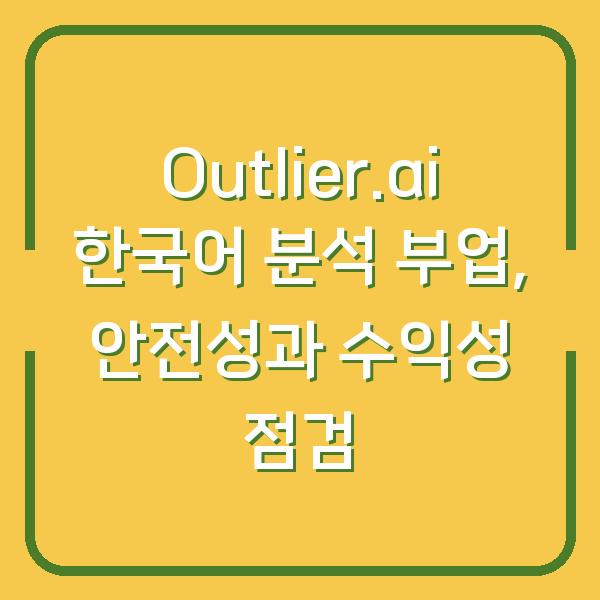아이폰의 HDR(고명암 대비) 기능은 사진을 더욱 생동감 있게 표현하는 데 큰 도움을 줍니다. 특히 고대비 환경에서 사진을 촬영할 때, HDR을 활용하면 하이라이트와 그림자가 더욱 선명하게 나타나며, 전반적인 이미지 품질이 향상됩니다.
이번 글에서는 아이폰의 HDR 카메라 설정을 최적화하는 방법에 대해 자세히 살펴보겠습니다.

HDR의 기본 개념

HDR 기술은 여러 가지 노출에서 촬영한 사진을 결합하여 한 장의 사진으로 만드는 기술입니다. 이 과정에서 밝은 영역과 어두운 영역을 동시에 잘 표현할 수 있어, 일반적인 사진 촬영에서는 어려운 고대비 장면에서도 뛰어난 성능을 발휘합니다.
HDR을 사용하면 일반적인 사진보다 더 많은 세부 사항을 포착할 수 있으며, 특히 풍경 사진이나 일몰, 또는 조명이 복잡한 실내 스냅샷에서 그 효과를 극대화할 수 있습니다.
HDR 사용의 장점
| 장점 | 설명 |
|---|---|
| 세부 사항 강조 | 하이라이트와 그림자의 디테일을 더 잘 표현합니다. |
| 색상 표현 능력 향상 | 다양한 조명 조건에서도 자연스러운 색상을 유지할 수 있습니다. |
| 고대비 장면 촬영 용이 | 복잡한 조명 환경에서도 높은 품질의 사진을 촬영할 수 있습니다. |
| 후처리 필요성 감소 | 사진 촬영 후 별도의 보정 없이도 뛰어난 결과물을 얻을 수 있습니다. |
HDR 기능은 아이폰의 기본 카메라 설정에서 기본적으로 활성화되어 있으며, 필요에 따라 수동으로 조정할 수 있습니다. 특히 iPhone XS, iPhone XR, iPhone 11, iPhone SE(2세대), iPhone 12 모델에서는 스마트 HDR 기능을 통해 자동으로 최적의 설정을 적용할 수 있습니다.
HDR 설정 방법

아이폰에서 HDR을 사용하기 위해서는 설정을 조정해야 합니다. 이 과정은 매우 간단하며, 다음 단계를 따라 하시면 됩니다.
- 설정 메뉴로 이동: 아이폰의 홈 화면에서 ‘설정’ 앱을 찾아서 실행합니다.
- 카메라 설정 선택: 설정 메뉴에서 ‘카메라’를 찾아 선택합니다.
- 스마트 HDR 끄기: 스마트 HDR 기능이 활성화되어 있는 경우, 이를 끄고 수동으로 HDR을 조정할 수 있습니다.
- 카메라 앱에서 조정: 카메라 앱으로 이동하여 HDR 버튼을 찾아 이를 눌러 활성화하거나 비활성화합니다.
이러한 설정을 통해 사용자는 상황에 맞게 HDR 기능을 사용하거나 끌 수 있으며, 필요에 따라 원하는 스타일의 사진을 촬영할 수 있습니다.
HDR 설정 요약
| 단계 | 설명 |
|---|---|
| 1. 설정 메뉴 | ‘설정’ 앱을 실행합니다. |
| 2. 카메라 설정 선택 | ‘카메라’ 메뉴를 선택합니다. |
| 3. 스마트 HDR 끄기 | 스마트 HDR 기능을 비활성화합니다. |
| 4. HDR 기능 조정 | 카메라 앱에서 HDR 버튼을 눌러 활성화 또는 비활성화합니다. |
비디오 녹화 시 HDR 활용
아이폰에서는 비디오 녹화 시에도 HDR을 활용할 수 있는 기능이 있습니다. 지원되는 모델의 경우, HDR 비디오 녹화를 통해 실제에 가까운 색상과 명암을 표현할 수 있습니다.
HDR 비디오를 촬영하면 영상의 품질이 한층 높아지며, 특히 풍경이나 인물 촬영 시 그 효과가 두드러집니다.
HDR 비디오 설정 방법
비디오 녹화 중 HDR 기능을 활성화하기 위해서는 다음 단계를 따라 주시기 바랍니다.
- 설정 메뉴로 이동: 홈 화면에서 ‘설정’ 앱을 열고 ‘카메라’를 선택합니다.
- 비디오 녹화 선택: ‘비디오 녹화’ 옵션을 선택하여 관련 설정으로 이동합니다.
- HDR 비디오 활성화: HDR 비디오 옵션을 활성화하여 HDR로 비디오를 녹화할 수 있도록 설정합니다.
이 설정을 통해 비디오 촬영 시 HDR 효과를 극대화할 수 있으며, 특히 저조도 환경에서도 뛰어난 화질을 유지할 수 있습니다.
비디오 HDR 설정 요약
| 단계 | 설명 |
|---|---|
| 1. 설정 메뉴 | ‘설정’ 앱을 실행합니다. |
| 2. 카메라 설정 선택 | ‘카메라’ 메뉴를 선택합니다. |
| 3. 비디오 녹화 선택 | ‘비디오 녹화’ 옵션으로 이동합니다. |
| 4. HDR 비디오 활성화 | HDR 비디오 옵션을 활성화합니다. |
HDR 사진 후처리
HDR 사진을 촬영한 후, 사진 앱에서 HDR 버전과 일반 버전의 사진이 모두 저장됩니다. 이 두 버전 중에서 원하는 것을 선택해 사용할 수 있습니다.
또한, HDR이 아닌 버전도 저장하도록 설정할 수 있으니, 후처리 과정에서 유용하게 활용할 수 있습니다.
사진 앱 설정 방법
사진 앱에서 HDR 사진을 관리하기 위해서는 다음과 같은 설정을 조정할 수 있습니다.
- 설정 메뉴로 이동: ‘설정’ 앱을 열고 ‘카메라’를 선택합니다.
- 일반 사진 유지 선택: ‘일반 사진 유지’ 옵션을 켜서 HDR이 아닌 버전도 저장하도록 합니다.
이러한 설정을 통해 사용자는 자신의 촬영 스타일에 맞춰 HDR 사진을 보다 효과적으로 사용할 수 있습니다.
후처리 설정 요약
| 단계 | 설명 |
|---|---|
| 1. 설정 메뉴 | ‘설정’ 앱을 실행합니다. |
| 2. 카메라 설정 선택 | ‘카메라’ 메뉴를 선택합니다. |
| 3. 일반 사진 유지 선택 | ‘일반 사진 유지’ 옵션을 활성화합니다. |
결론
아이폰의 HDR 기능은 사진 및 비디오 촬영 시 뛰어난 품질을 제공하는 중요한 도구입니다. 사용자는 간단한 설정을 통해 HDR을 최적화하고, 다양한 촬영 환경에서 그 효과를 극대화할 수 있습니다.
HDR을 잘 활용하면 더욱 생동감 넘치는 사진과 비디오를 촬영할 수 있으며, 이는 개인의 촬영 스타일을 한층 더 발전시키는 데 기여할 것입니다. 아이폰을 통해 HDR 기능을 제대로 활용해 보시길 권장합니다.